はじめに
リモート開発環境の構築は、従来のローカル環境での開発に比べて複雑に感じられることがあります。しかし、VS Codeの拡張機能Remote Developmentを使えば、リモート環境でも簡単に効率的な開発が可能です。この記事では、VS CodeのRemote Development拡張機能のインストール手順、インストールされる4つの拡張機能の特徴を解説します。
公式ページはこちらから確認できます。
インストール手順
- 左下の拡張機能のアイコンをクリック。
- remote developmentを検索。
- 一覧に出てきたら「install」ボタンをクリック。
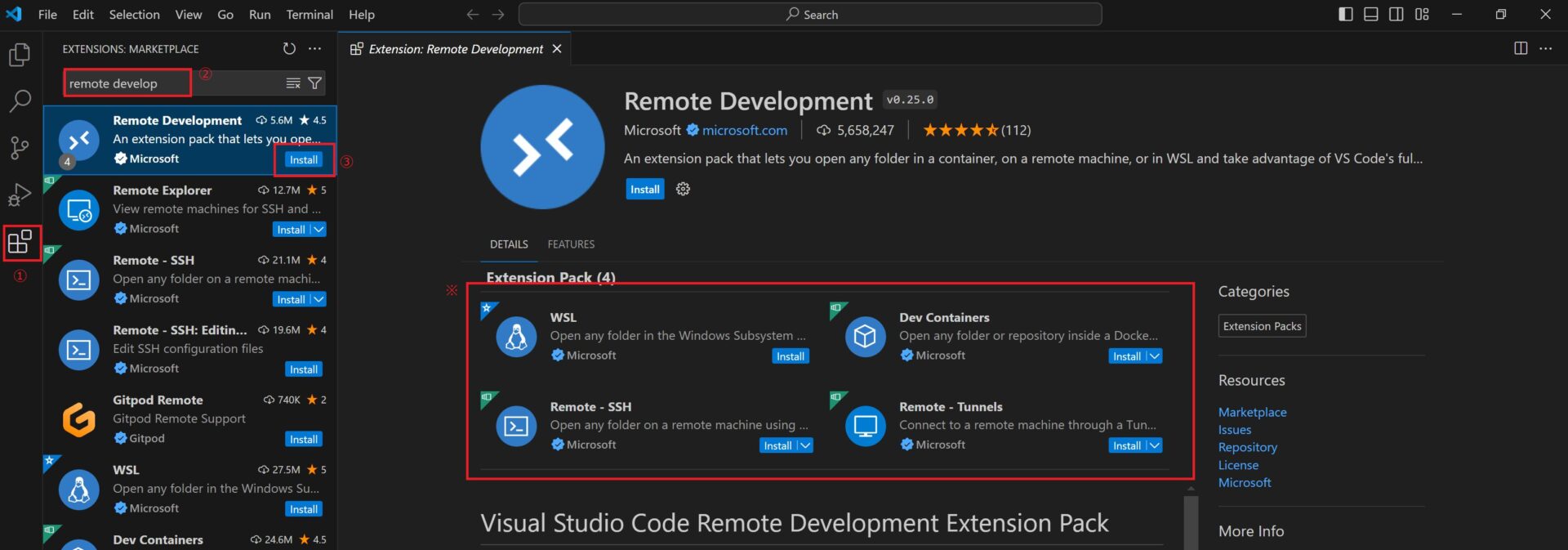
インストールされる4つの拡張機能の特徴
「Remote Development」をインストールすると以下の4つの拡張機能がインストールされます。それぞれの特徴を見ていきましょう。
- Dev Container
- Remote – SSH
- WSL
- Remote – Tunnels
※上記4つの拡張は Remote Development でなく、それぞれ個別でインストール可能です。
Dev Container
目的
Dev Containerは、Dockerコンテナを完全な開発環境として使用できるようにします。
主な特徴
一貫性:異なるマシン間で一貫した開発環境を確保します。
依存関係管理:必要なツールや依存関係をコンテナ内に含めることで、環境設定の手間を省けます。
分離:ホストマシンの設定や環境に影響を与えずに開発を進めることができます。
共有:コンテナ設定ファイルを共有することで、チームメンバー全員が同じ環境で開発できます。
Remote – SSH
目的
リモートマシンにSSH接続し、その環境で開発を行うことができます。
主な特徴
リモートアクセス:インターネット経由でリモートサーバーに接続し、そのサーバー上で開発を行います。
セキュア接続:SSHを使用するため、安全にリモートサーバーにアクセスできます。
パフォーマンス:ローカルマシンのリソースを節約し、リモートサーバーのパフォーマンスを活用できます。
一貫した開発環境:リモートサーバー上に開発環境を構築するため、複数の開発者が同じ環境で作業できます。
WSL (Windows Subsystem for Linux)
目的
Windows上でネイティブにLinux環境を使用できるようにします。
主な特徴
Linux互換性:Windows上でLinuxディストリビューションを実行でき、Linuxコマンドやツールを使用可能です。
ファイルシステム統合:WindowsとLinuxのファイルシステムをシームレスに統合します。
パフォーマンス:仮想マシンを使用しないため、パフォーマンスが向上します。
開発の柔軟性:Windowsの利便性を享受しながら、Linuxの開発環境も利用できます。
Remote – Tunnels
目的
ネットワークの制限を超えてリモートリソースにアクセスするための安全なトンネルを作成します。
主な特徴
セキュアアクセス:安全なトンネルを通じてリモートマシンにアクセスできます。
ネットワークトラバーサル:ファイアウォールやNATを超えてリモートリソースに接続することが可能です。
柔軟性:あらゆる場所からリモートリソースにアクセスできるため、リモートワークや分散チームに適しています。
簡単な設定:複雑なネットワーク設定なしで簡単にリモート接続を確立できます。
おわりに
この記事ではVS Codeの拡張機能である Remote Development のインストール方法と Remote Development でインストールされる4つの拡張機能の主な特徴について解説しました。
ローカル端末で個別に開発環境を用意するのではなく、Dockerなどを利用して開発環境を共有する開発スタイルが増えてきていると思います。これらの拡張機能を活用することで、開発環境の共有をより効率化できるようになります。今後、これらのツールを使って、開発の生産性を向上させていきましょう。




コメント